亿图图示是很多小伙伴都在使用的一款软件,在其中编辑和制作图示文件时,我们有时候会插入一些形状,插入形状后,我们可以适当调整形状的样式效果,对齐等排版效果,如果我们希望在亿图图示中设置形状对齐,小伙伴们知道具体该如何进行操作吗,其实操作方法是非常简单的。我们只需要单击选中形状后,在“开始”选项卡中点击“对齐”按钮就可以在子选项中点击选择想要的对齐效果了。如果有需要我们还可以设置形状组合效果等等。接下来,小编就来和小伙伴们分享具体更多操作步骤了,有需要或者是有兴趣了解的小伙伴们快来和小编一起往下看一看吧!
第一步:点击进入亿图图示编辑界面;
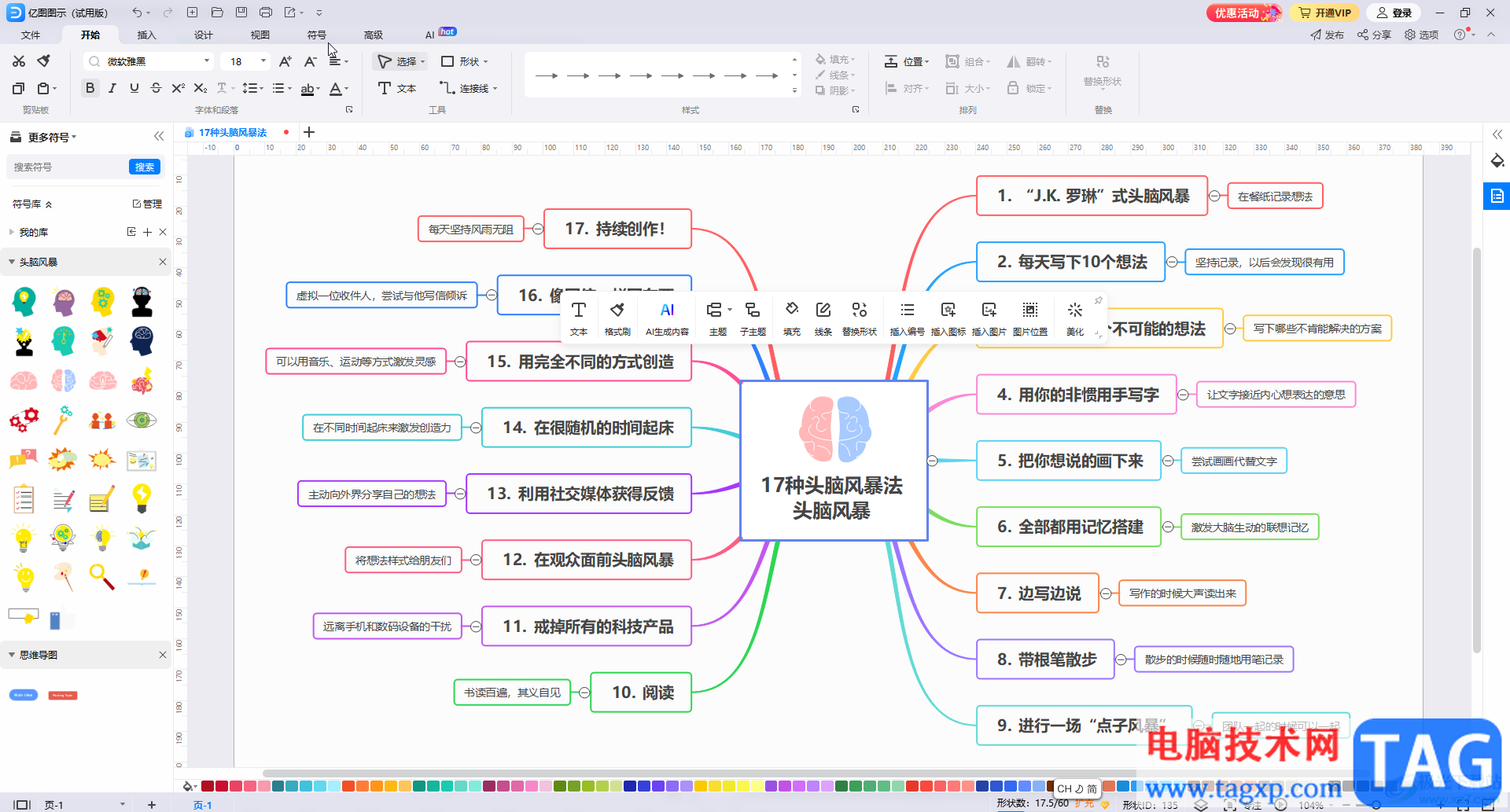
第二步:在界面左侧点击“更多符号”后,可以在子选项中点击展开,勾选需要的形状;
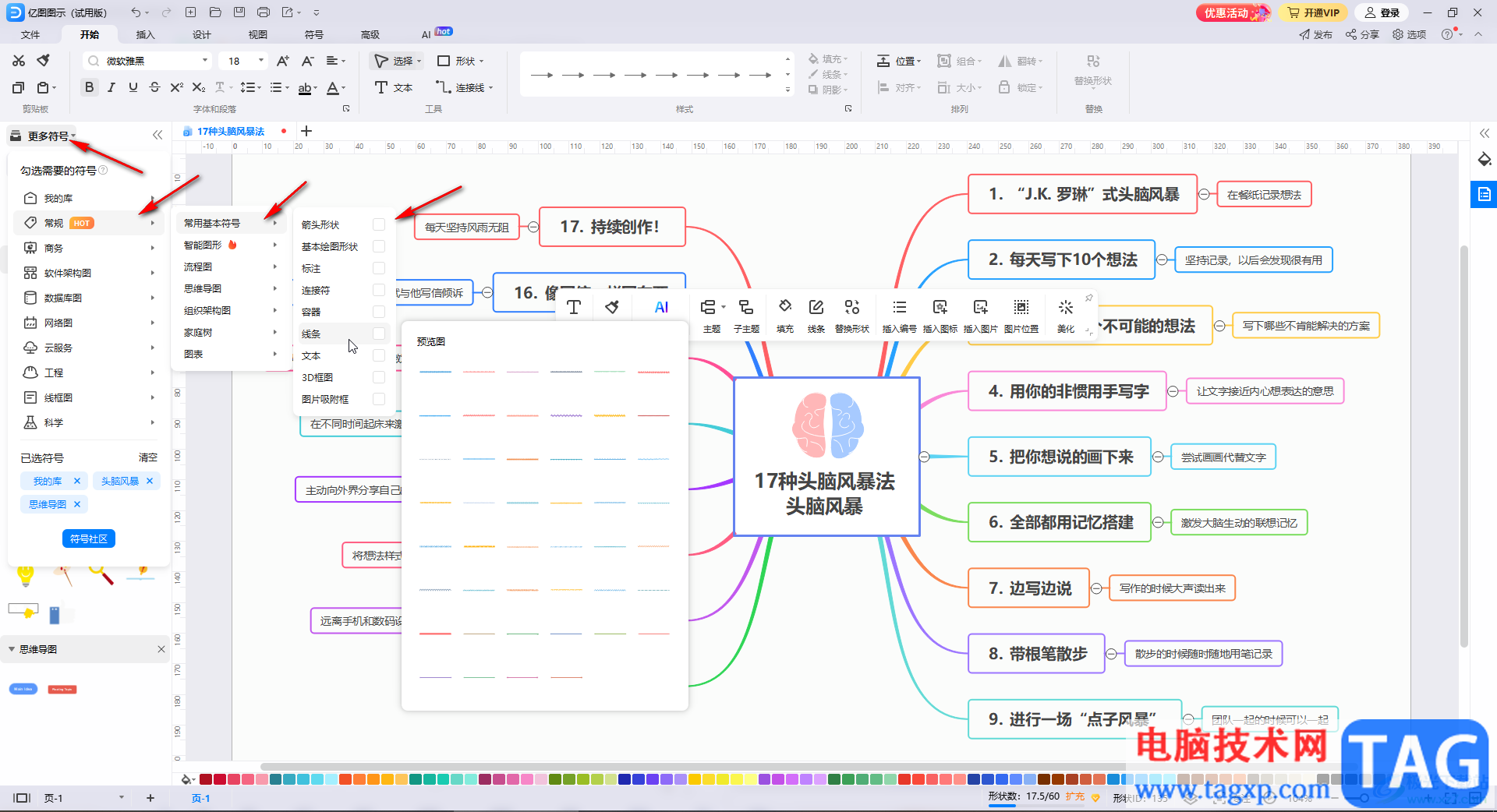
第三步:后续在界面左侧双击或者拖动就可以添加形状了,添加后在“开始”选项卡中点击“对齐”按钮就可以在子选项中设置想要的对齐效果了;
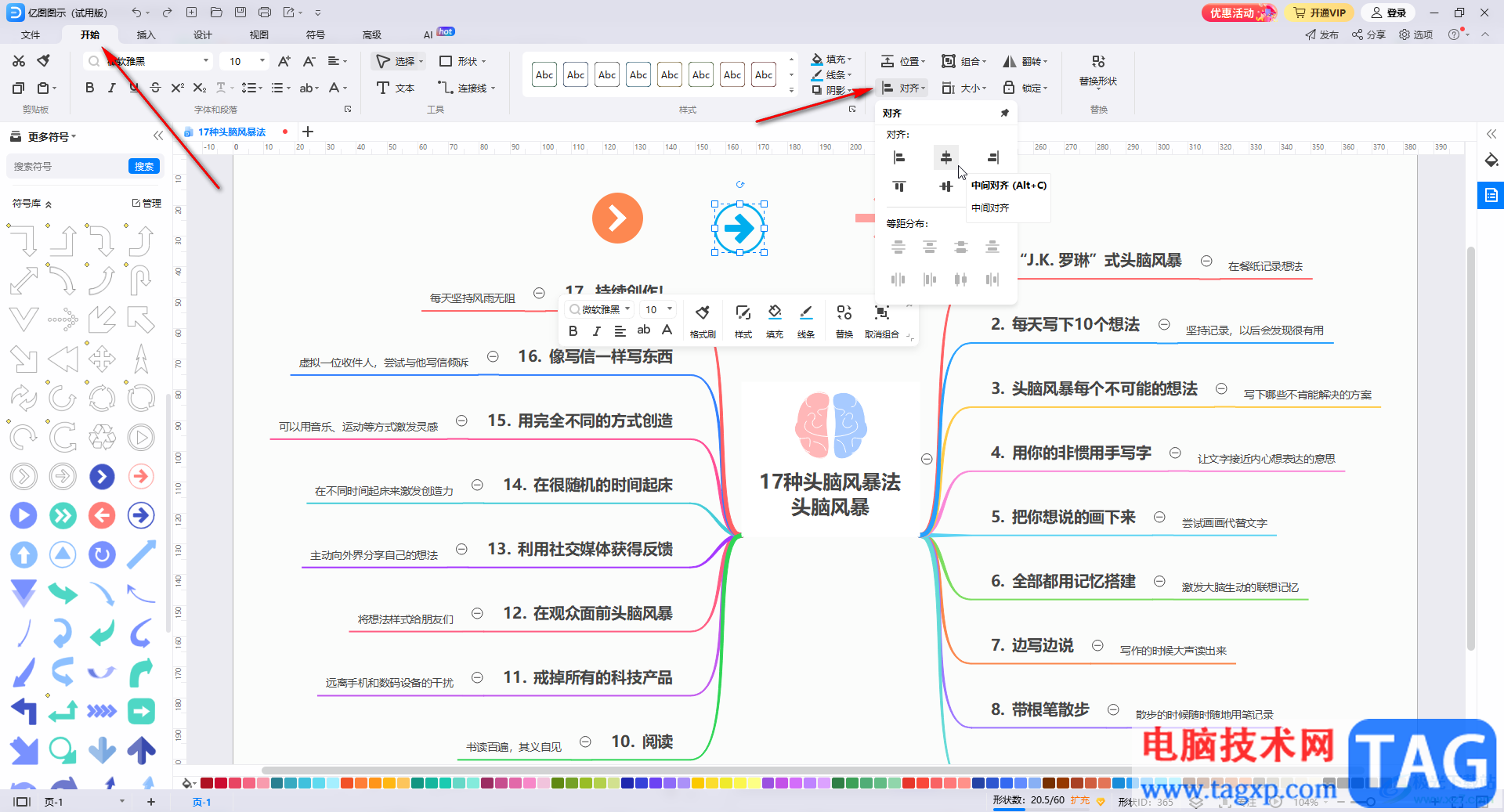
第四步:按住Ctrl键依次点击可以同时选中多个形状,然后可以设置多个形状直接的间距相等;
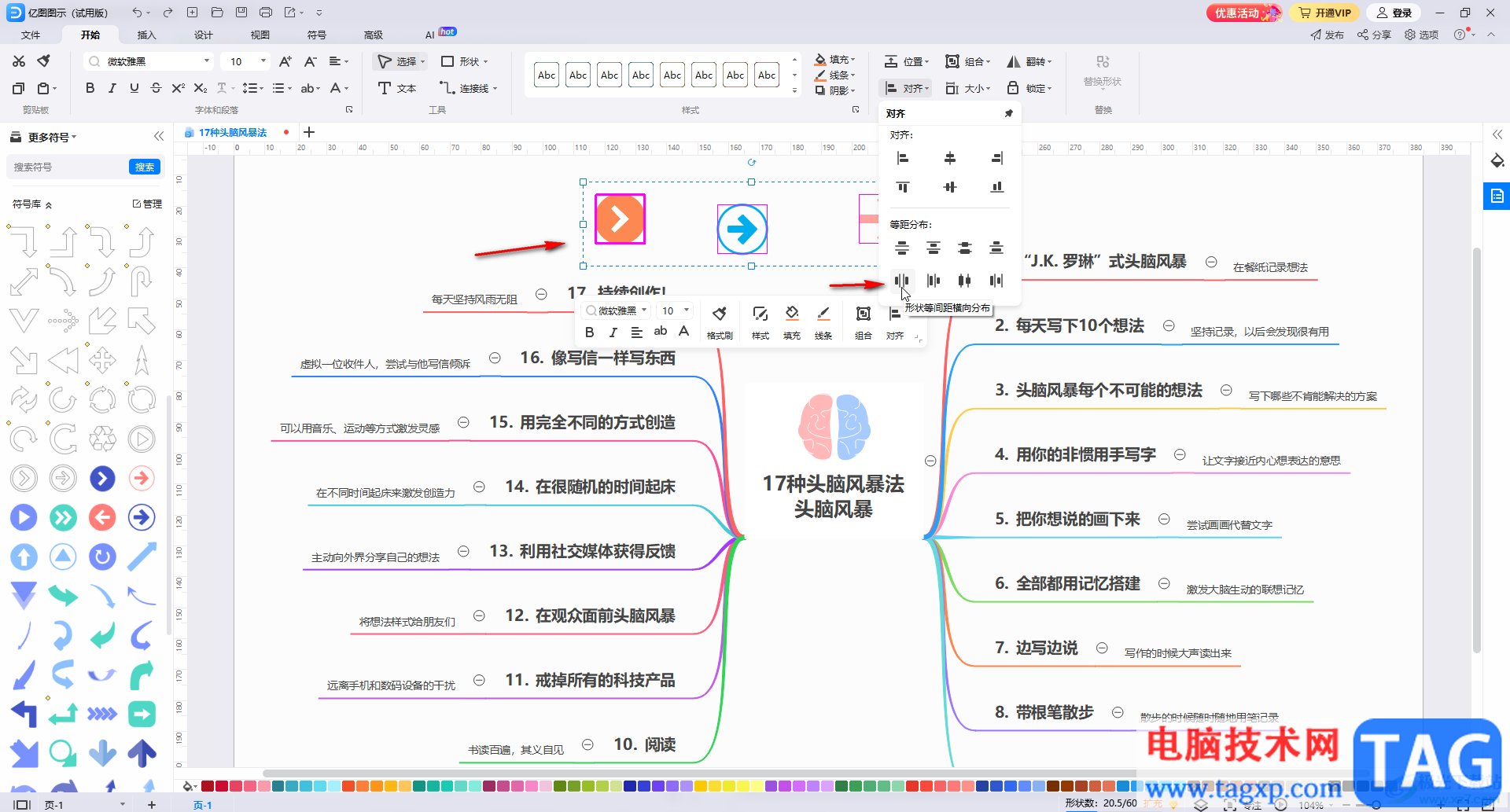
第五步:如果有需要我们还可以看点击设置多个形状组合在一起等等。
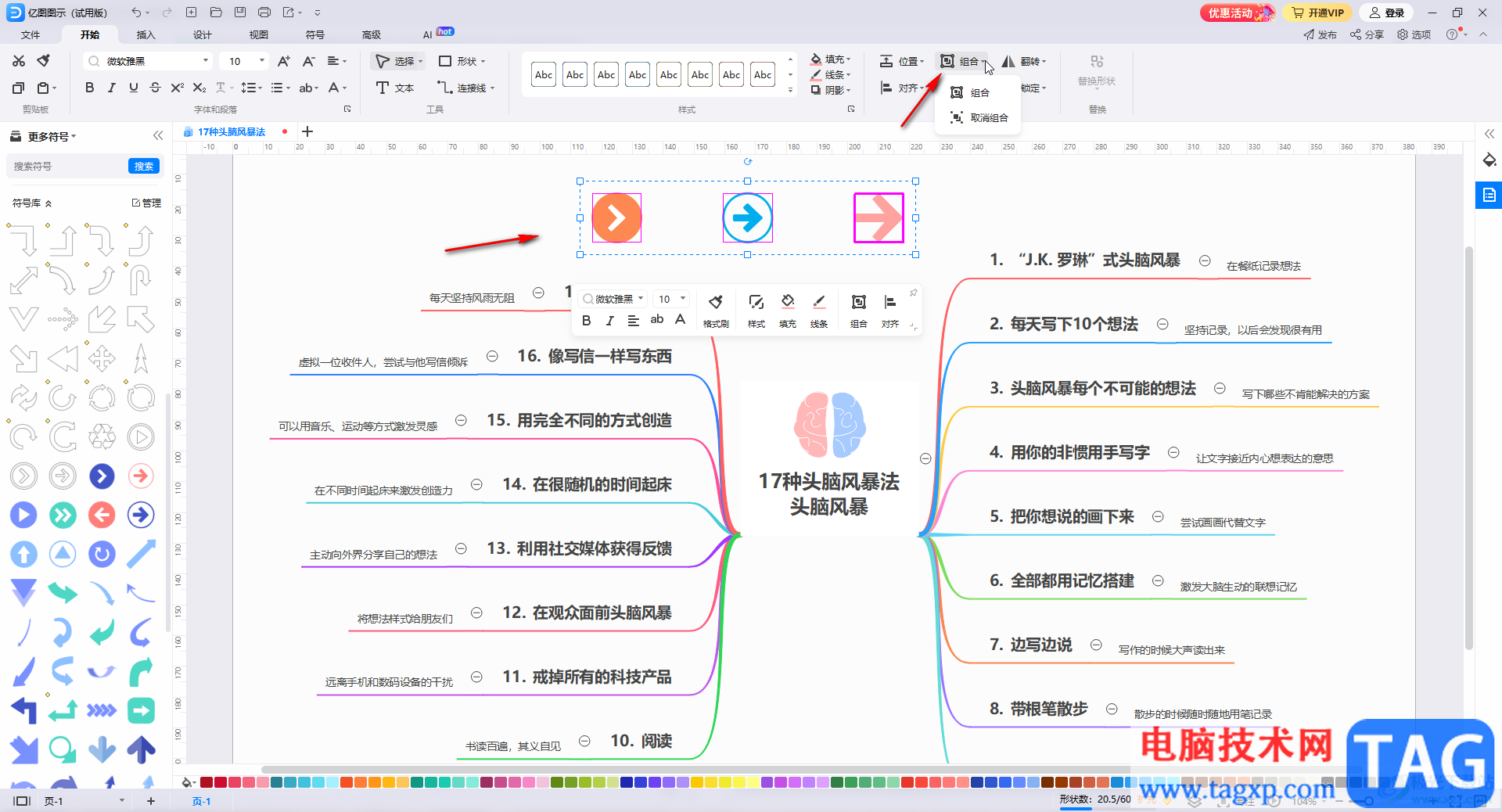
以上就是亿图图示中设置形状对齐的方法教程的全部内容了。点击选中形状后,还可以在自动出现的浮动工具栏中设置形状的填充,线条,样式等效果,小伙伴们可以按需适当进行调整。
 如何修复系统文件损坏:有效的修复方法
如何修复系统文件损坏:有效的修复方法
系统文件损坏是许多计算机用户常常遭遇的问题,特别是在进行......
 WPS将PPT演示打包成压缩文件的方法
WPS将PPT演示打包成压缩文件的方法
相信大家对于WPS这款软件已经是不陌生的了,这款软件在我们的......
 ps彩虹怎么做-ps2020给图片添加逼真彩虹效
ps彩虹怎么做-ps2020给图片添加逼真彩虹效
使用ps彩虹怎么做呢?想必有的网友还不太了解的,为此,今日小......
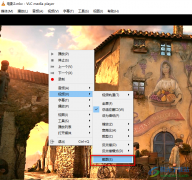 vlc media player进行截图的方法
vlc media player进行截图的方法
vlcmediaplayer是一款深受广大用户喜爱的影音播放器,因为它的功......
 Win7下6GB内存只显示3.25GB的解决办法
Win7下6GB内存只显示3.25GB的解决办法
笔者电脑使用的是Windows7操作系统,实际物理内存有6GB容量,而......

outlook受到了许多用户的喜欢,给用户带来了丰富的邮件处理功能,让用户可以轻松完成各种邮件处理,因此outlook软件给用户带来了许多的好处,当用户在使用这款outlook软件时,会发现其中的功...
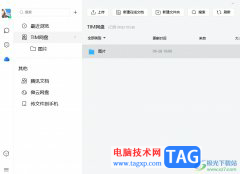
tim是一款腾讯及时通信的在线聊天软件,还是一款可以用来办公的软件,它向用户提供了云文件、电话会议、日程、在线文档等强大的办公功能,能够很好的满足用户日常的办公需求,因此ti...
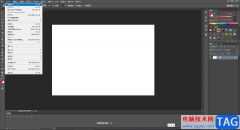
AdobePhotoshop是一款非常好用的图片处理软件,很多小伙伴在需要编辑和处理图片时都会首选使用该软件。在AdobePhotoshop中有一个油漆桶功能,小伙伴们知道该功能是干嘛的,该如何使用吗,其实...
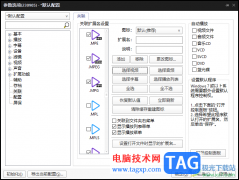
potplayer播放器为我们播放视频提供了很多的便利,我们可以通过该播放器进行视频链接的播放,导入音视频文件进行播放,也可以随时更改播放方式和播放的速度,或者是进行关联对象的设置,...

在AdobePhotoshop这款软件中编辑和处理图片时,我们有时候会需要插入一些形状,比如有时候我们会需要插入矩形,椭圆形等等,在AdobePhotoshop中直接有矩形工具、椭圆形工具,我们可以使用这些...

bitcomet是一款强大的bt下载软件,它拥有着长效种子的特色功能,能够显著提高下载速度并延长种子寿命,为用户带来了优质的下载服务和做种服务,因此bitcomet软件深受用户的喜爱,用户在使用...
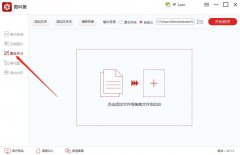
小伙伴们你们知道在图叫兽中如何批量修改图片尺寸呢?今天小编很乐意与大家分享图叫兽裁剪图片尺寸的方法步骤,感兴趣的可以来了解了解哦。...
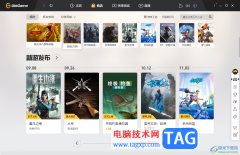
WeGame是腾讯平台下的一款游戏平台软件,大家可以在WeGame中进行各种游戏的运行操作,在该软件中还可以进行自定义添加自己喜欢的游戏应用,但是一些新手小伙伴不知道如何进行游戏的添加,...
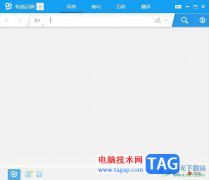
有道词典作为一款英语学习者的免费翻译软件,它具备着多种语种翻译功能,还包含了最新最流行的词汇和海量例句,为用户带来了不错的使用体验,让用户能够进行生词的有效学习,因此有道...

相信大部分用户在购买手机时,都会选择使用苹果手机,这款手机一直有着很高的名气,即使没使用苹果手机的用户都会听到关于苹果手机的相关资讯,因此苹果手机成为了用户坚持使用的一款...

或许有的朋友还不太清楚怎么使用PhotoScape制作磨砂玻璃效果的图片?那么在这里小编就为就大家带来了PhotoScape制作磨砂玻璃效果的方法哦,还不太清楚的朋友赶快来看看哦。...
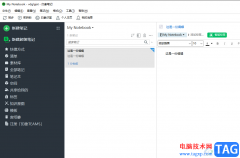
evernote是一个支持多客户端平台的云笔记平台,用户可以在这款笔记编辑软件中记录生活中的点点滴滴、创建待办事项或是会议即可等,并且evernote支持文件和档案的在线云存储服务,总的来说...
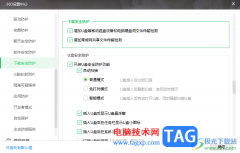
很多小伙伴比较喜欢使用360安全卫士进行电脑系统病毒的查杀以及检测,在电脑中可以进行设置共享文件夹,将需要的文件进行共享传输操作,但是在传输文件的过程中,可能有的文件有一定的...
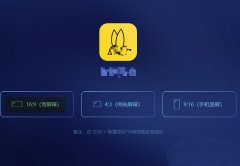
使用蜜蜂剪辑时想在视频中添加另一个视频画面,调整画中画的大小如何操作呢,话说不少用户都在咨询这个问题呢?下面就来小编这里看蜜蜂剪辑画中画调整画面大小的教程吧,需要的朋友可...
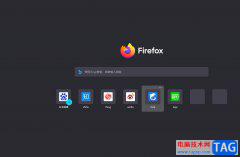
火狐浏览器是一款自由及开放源代码的网页浏览器,它可以为用户带来快速、流畅的上网体验,为用户提供了不错的使用体验和好处,因此火狐浏览器软件吸引了不少的用户前来下载使用,当用...